 Remodelado de escaleras
Remodelado de escaleras
|
Herramienta |
Conjunto de herramientas |
|
Remodelar
|
Básica |
Use la herramienta Remodelar en la vista superior/plano o en una vista tridimensional pare remodelar manualmente la escalera y modificar las medidas generales, o para alinearla con las funciones arquitectónicas contiguas, como pisos y paredes. Las medidas generales sin bloquear de la escalera en la pestaña General del cuadro de diálogo Configuración de escalera, como Altura total, Ancho de escalera, Lado, Longitud y Diámetro interior/Diámetro exterior (en el caso de escaleras helicoidales) se autoajustan para reflejar los cambios. Las medidas bloqueadas están indisponibles para el remodelado manual, a menos que las desbloquee temporalmente. Consulte la información sobre los parámetros y el bloqueo de dimensiones en los temas Configuración de escalera: pestaña General y Configuración de escalera: pestaña Geometría.
No es posible afectar las medidas como Profundidad de huella, Altura de contrahuella, Peldaño radial y Núm. de contrahuellas directamente al arrastrar los puntos de control, aunque pueden autoajustarse de ser necesario si las desbloquea. Si escoge Usar valores mínimos/máximos en el cuadro de diálogo Configuración de escalera, los ajustes de configuración en el cuadro de diálogo Valores mínimos y máximos se aplicarán al remodelado manual.
Tras escoger una escalera, los modos de remodelado especial de escalera aparecen en la herramienta Remodelar.
|
Modo |
Descripción |
|
Proyección de escalera con controladores (solo en las vistas 3D)
|
Úselo para proyectar la escalera con los puntos de control en el plano de capa, como en la vista Superior/plano. |
|
Remodelación cúbica (solo en las vistas 3D)
|
Úselo para mostrar un cubo que rodee la escalera con un punto de control en cada faceta. Es el único modo con el que puede editar la altura total de la escalera manualmente. Si define la altura total según la altura de capa, el desplazamiento de los puntos de control superior e inferior no cambiará los valores de Límite superior/Límite inferior, pero sí modificará los valores de Desplazamiento superior/Desplazamiento inferior en el cuadro de diálogo Elevación total por elevaciones de capa. |
|
Mantener valores bloqueados
|
Úselo para mantener el estado bloqueado de los parámetros en el cuadro de diálogo Configuración de escalera. Este es un modo más seguro, pero limita la posibilidad de remodelar la escalera si están bloqueados los valores críticos. |
|
Desbloquear valores
|
Úselo para desbloquear todos los valores paramétricos temporalmente. Tras el remodelado, se restaura el estado bloqueado de los valores en el cuadro de diálogo Configuración de escalera, aunque algunos de ellos pueden haber cambiado. |
Pasos para remodelar una escalera:
Escoja la escalera.
Pulse la herramienta y el modo deseado.
Aparecen puntos de control en la escalera para indicar las medidas desbloqueadas que puede remodelar.
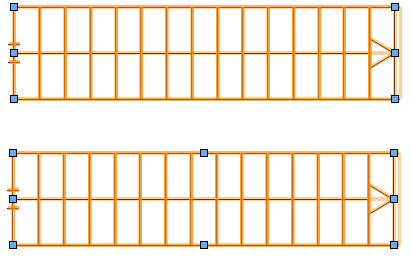
Para la escalera superior, el modo Mantener valores bloqueados conserva el estado bloqueado de la configuración de escalera correspondiente al ancho de escalera. No hay puntos de control para remodelar esa medida. Para la escalera inferior, el modo Desbloquear valores desbloquea temporalmente las medidas para el remodelado y puede usar puntos de control. Tras editar, se restaura el estado bloqueado del parámetro y se actualiza el valor correspondiente.
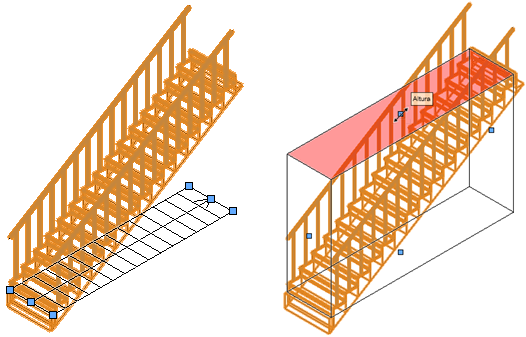
En las vistas tridimensionales, use el modo Proyección de escalera con controladores (que aparece a la izquierda) para proyectar la forma y los puntos de control de la escalera en el plano de capa. Use el modo Remodelación cúbica (que aparece a la derecha) para mostrar un cubo que envuelve la escalera, con un punto de control en cada faceta. Cuando ponga el cursor sobre un punto de control, queda resaltada la faceta que va a mover. Una nota informativa aparece para indicarle el efecto que el remodelado tendrá en la escalera.
Pulse el punto de control y mueva el cursor hasta la ubicación deseada. A continuación, aparece la previsualización del movimiento.
Si la posición nueva de un punto de control genera una escalera imposible de calcular, la previsualización permanece en la última posición en que podía calcularse correctamente la escalera, que se remodela para coincidir con la previsualización.
Pulse nuevamente para colocar el punto de control.
La escalera queda remodelada y se actualizan los parámetros desbloqueados. Si tiene que corregir errores en otras partes de la geometría de la escalera, verá una alerta. En tal caso, consulte el tema Errores en la geometría de escalera.
Gestione los parámetros que estén bloqueados para determinar cuáles medidas de la escalera va a cambiar.
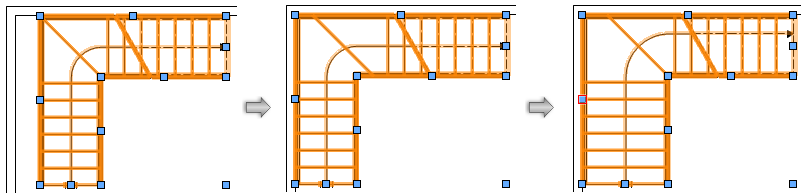
En este ejemplo, es necesario alinear con la pared la escalera en la imagen de la izquierda. Si está bloqueado Ancho de escalera y desbloqueado Lado, se mueve el lado izquierdo de la escalera para alinearse con la pared, el ancho del tramo de escalera no cambia y el lado superior se redimensiona para que el punto final de la escalera no se mueva (vea la imagen del medio). Si está desbloqueado Ancho de escalera en la configuración de escalera o con el modo Desbloquear valores, sí cambia el ancho del tramo de escalera (vea la imagen a la derecha).





